Jika berbicara tentang layer 3, anggap saja itu mengacu kepada router. Dengan kata lain, perangkat jaringan komputer akan meminta bantuan router untuk mengirimkan paket ke jaringan yang lainnya.
Jika alamat tujuan paket tersebut terhubung langsung (directly connected) dengan router, maka paket bisa langsung dikirim. Jika tidak, kita harus mengkonfigurasi routing agar alamat-alamat tersebut dapat terdaftar di tabel routing.
Seperti itu singkatnya tentang konsep dasar routing, sedangkan konfigurasi routing bisa dilakukan dengan menggunakan routing protocol static atau dynamic. Oh iya, kita perlu paham perbedaan antara routing protocol dengan routed protocol.
- Routing protocol adalah sebuah protocol yang bertugas untuk menentukan jalur terbaik mencapai alamat tujuan, contoh yang sering dipakai adalah Static Route, EIGRP, RIP, OSPF.
- Sedangkan routed protocol adalah sebuah protocol yang mendefinisikan paket yang nantinya bisa di routing oleh routing protocol diatas. Secara de facto, routed protocol ini adalah IP.
Konsep Dasar IP Routing
Saya asumsikan kamu sudah memahami tentang: IP Address, dan subnetting. Karena jika tidak, mustahil kamu dapat memahami konsep dasar routing. Paling tidak kamu paham ketika saya menuliskan 192.168.10.0/24, 255.255.255.252, 172.16.20.13, dan seterusnya.Sehingga.. jika sudah paham subnetting. Kita akan mudah memahami term seperti: Default gateway, sebuah gerbang yang berfungsi sebagai alamat transit, bertugas untuk mengirimkan packet ke tujuan, atau mengirimkannya ke transit-transit yang lain.
Baiklah, berikut topologi yang akan kita gunakan.
Saya sarankan untuk menghafal bentuk topologi berikut agar kamu mudah memahami penjelasannya.
Anggaplah semua konfigurasi sudah benar dan setiap perangkat dapat saling komunikasi (ping).
Kita akan mencoba ping melalui PC-A (172.16.20.10) ke PC-B (192.168.10.20).
Step 1 : Dimulai Dari Pengirimakan Packet
Ingat, apapun yang saya jelaskan disini semuanya berdasarkan kaidah OSI layer dan TCP/IP.Jika belum paham silakan baca tulisan saya tentang ini dulu. Pertama, packet akan dibangun (IP packet), yang didalamnya minimal ada source address dan destination address.
Karena ini ping, maka protocol field nya akan berisi ICMP. ICMP ini berisi data field, yaitu request dan reply. Detailnya kamu bisa simulasikan menggunakan wireshark.
 |
| Step 1: Build a frame |
Bagaimanapun, agar frame dapat dibangun, PC-A membutuhkan alamat mac address dari default gateway. Maka untuk mendapatkan alamat mac address tersebut, sebelum mengirim IP packet, PC-A mengirimkan ARP Request terlebih dahulu.
Lihat di topologi terdapat switch yang akan membroadcast packet ARP. Jika kamu belum paham kenapa switch membroadcast pesan ini, silakan baca tulisan saya tentang ethernet networking.
R1 yang merasa IP tersebut miliknya akan membalas dengan mengirim ARP reply. Setelah itu mac address gateway akan di simpan dalam tabel PC-A, kemudian paket akan dikirim berdasarkan data frame diatas.
Destination IP address tidak berubah, melainkan tetap IP milik PC-B. Destination address di IP header tidak akan berubah, berbeda dengan frame. Destination mac address tidak akan pernah diisi dengan alamat mac address perangkat yang berada pada remote network, harus terkoneksi secara langsung dengan pengirimnya.
Step 2: Router Memeriksa Tabel Routingnya Untuk Memproses Pengiriman Packet
Are you following me so far?Jadi.. semua transmisi data itu dikirim melalui media, entah itu wireless, wired, terserah, yang jelas harus melalui media alias layer physical. Jadi, sebelum semuanya menjadi nilai-nilai bit di layer fisik, semuanya melewati proses enkapsulasi dan de-enkapsulasi.PC-A telah mengenkapsulasi data-data tadi dan mengirimnya ke gateway (R1).
 |
| Step 2: Router Mendeenkapsulasi Frame Untuk Menghasilkan Packet dan Membandingkannya Dengan Tabel Routing |
Maka setelah packet dibongkar, R1 membungkusnya kembali dan mengganti header di frame.
Disini tidak lagi membutuhkan destination mac address, karena di topologi saya menggunakan kabel serial. Network Interface Card serial tidak memiliki mac address. Instead it's using wan encapsulation dalam hal ini HDLC. (Engga saya jelasin).
Intinya disini adalah data diterima dari PC-A berbentuk bits, lalu deenkapsulasi data tersebut menjadi frame. Di dalam frame tersebut ada informasi packet, di dalam packet tersebut ada informasi alamat tujuan packet dan protocol (dalam hal ini ICMP), yang mana berisi nilai TTL (time to live).
Jika TTL ini bernilai nol, maka packet akan di drop. Anggap saja TTL masih belum nol, R1 mengurangi nilai TTL tersebut (kurang -1). Dan membungkusnya kembali menjadi frame --> bit --> kemudian dikirimkan ke route sesuai di tabel routing.
Step 3: Penerima Membalas Packet yang Dikirimkan
Ketika R2 menerima packet dari R1. Proses masih mirip seperti sebelumnya, R2 akan menginterogasi isi packet header, dan mengurangi nilai TTL. Kemudian melihat destination address di routing table.R2 memiliki route menuju ke destination address, yakni directly connected ke interface nya (asumsikan ethernet0/0). Karena R2 perlu mengganti alamat destination (mac address) di frame, maka R2 mengirimkan ARP request (baca step 1). PC-B membalas pesan ARP tersebut dan packet dikirimkan.
Sampai disini, packet berhasil dikirim. Tapi sebenarnya belum selesai disitu. Ping atau ICMP membutuhkan reply (echo reply), sehingga PC-B harus membalas packet tersebut. Hal ini berhasil jika, kita mengkonfigurasi default gateway dengan benar di PC-B.
Karena disini PC-B akan mengganti isi packet, dan mengubah ip address tujuan menjadi IP PC-A. Ingat step 1. Jika destination address berada di remote subnet, maka packet perlu dikirimkan ke gateway. Begitu juga setelah packet sampai di R2, dia harus memiliki route menuju PC-A.
Konfigurasi Dasar Routing
Setelah memahami konsep dasar routing dan proses IP routing, sekarang kita akan membahas bagaimana cara mengkonfigurasi IP routing. Jika destination address dari packet tersebut terhubung langsung ke router, packet bisa langsung dikirim.Jika tidak, kita perlu mengkonfigurasinya. Dengan kata lain, kita harus memberitahu router kemana packet tersebut akan diteruskan. Topologinya sama, hanya saya tambahkan 2 buah VPCS yang terhubung ke masing-masing router.
 |
| Topologi |
- Client: Linux Microcode - 1 ethernet interface
Kamu bisa menggantinya dengan client apapun, yang lebih ringan gunakan VPCS di GNS3.
Jika menggunakan packet tracer, ga pelu nyari lagi. Udah ada laptop atau PC, tinggal pilih yang paling nyaman. - Switch: Ethernet Switch - Bawaan GNS3
Di packet tracer kamu bisa menggunakan switch 2960.
Jika menggunakan GNS3, bisa ganti dengan switch yang lain, namun sebenarnya tidak perlu. Karena kita tidak butuh konfigurasi apa-apa di switch ini. - Router: IOU - 4 serial interfaces + 4 ethernet interfaces
Kamu bisa menggunakan IOS router biasa seperti 2691, 3725, 7200 dll.
Saya pilih IOU karena paling ringan.
Konfigurasi di Client PC
Kita mulai dari topologi sebelah kiri. Pertama kita akan konfigurasi IP address di PC-A dan VPCS.Pastikan kamu sudah paham fungsi gateway. Jika kita tidak mengkonfigurasi gateway di client ini, mereka tetap bisa saling berkomunikasi, karena masih dalam subnet yang sama.
Oleh karena itu, jika ingin berkomunikasi ke beda subnet seperti network 10.10.10.0/30 dan 192.168.10.0/25, kita harus mengkonfigurasi alamat gateway, gunakan IP ethernet 0/0 pada R1 sebagai alamat gateway di PC-A dan PC-1.
Konfigurasi di Client Microcore Linux
PC-Apc-a@linux:~$ sudo ifconfig eth0 172.16.20.10 netmask 255.255.255.0 pc-a@linux:~$ sudo route add default gw 172.16.20.254Verifikasi IP address dengan command:
pc-a@linux:~$ ifconfig eth0 Link encap:Ethernet HWaddr 00:81:68:C3:07:00 UP BROADCAST RUNNING MULTICAST MTU:1500 Metric:1 RX packets:0 errors:0 dropped:0 overruns:0 frame:0 TX packets:81 errors:0 dropped:0 overruns:0 carrier:0 collisions:0 txqueuelen:1000 RX bytes:0 (0.0 B) TX bytes:27702 (27.0 KiB) lo Link encap:Local Loopback inet addr:127.0.0.1 Mask:255.0.0.0 UP LOOPBACK RUNNING MTU:65536 Metric:1 RX packets:0 errors:0 dropped:0 overruns:0 frame:0 TX packets:0 errors:0 dropped:0 overruns:0 carrier:0 collisions:0 txqueuelen:0 RX bytes:0 (0.0 B) TX bytes:0 (0.0 B)Verifikasi konfigurasi gateway dengan command:
pc-a@linux:~$ route -n Kernel IP routing table Destination Gateway Genmask Flags Metric Ref Use Iface 0.0.0.0 172.16.20.254 0.0.0.0 UG 0 0 0 eth0 127.0.0.1 0.0.0.0 255.255.255.255 UH 0 0 0 lo 172.16.20.0 0.0.0.0 255.255.255.0 U 0 0 0 eth0Jika melakukan kesalahan konfigurasi IP Address, kamu dapat mengkonfigurasi ulang ip addressnya.
Namun jika gateway, hapus terlebih dahulu konfigurasi gateway yang lama dengan perintah:
pc-a@linux:~$ sudo route del default gw <alamat-gateway>Lalu verifikasi lagi dengan $ route -n
Lakukan dan sesuaikan konfigurasi di PC-B.
Konfigurasi di Client VPCS
PC-1pc-1> ip 172.16.20.20/24 172.16.20.254 Checking for duplicate address... PC1 : 172.16.20.20 255.255.255.0 gateway 172.16.20.254Verifikasi dengan:
pc-1> show ip NAME : pc-1[1] IP/MASK : 172.16.20.20/24 GATEWAY : 172.16.20.254 DNS : MAC : 00:50:79:66:68:00 LPORT : 10018 RHOST:PORT : 127.0.0.1:10019 MTU: : 1500Lakukan dan sesuaikan konfigurasi di PC-2.
Selesai.
Selanjutnya kita akan konfigurasi R1 dan R2.
Konfigurasi Dasar Routing
Disini kita akan menggunakan static routing. Seperti yang telah saya jelaskan, routing dapat dilakukan dengan routing protocol dynamic atau static. Berikut konfigurasi di R1. Pertama, konfigurasi IP address di masing-masing interface ethernet dan serial.Konfigurasi IP address di router Cisco
R1>en R1#conf t Enter configuration commands, one per line. End with CNTL/Z. R1(config)#int e0/0 R1(config-if)#ip add 172.16.20.254 255.255.255.0 R1(config-if)#no sh R1(config-if)# *Aug 17 05:23:14.849: %LINK-3-UPDOWN: Interface Ethernet0/0, changed state to up *Aug 17 05:23:15.850: %LINEPROTO-5-UPDOWN: Line protocol on Interface Ethernet0/0, changed state to up R1(config-if)#int serial 1/0 R1(config-if)#ip add 10.10.10.1 255.255.255.252 R1(config-if)#no sh R1(config-if)# *Aug 17 05:23:32.191: %LINK-3-UPDOWN: Interface Serial1/0, changed state to up *Aug 17 05:23:33.195: %LINEPROTO-5-UPDOWN: Line protocol on Interface Serial1/0, changed state to upVerifikasi dengan:
R1(config-if)#end R1#show ip int br Interface IP-Address OK? Method Status Protocol Ethernet0/0 172.16.20.254 YES NVRAM up up Ethernet0/1 unassigned YES NVRAM administratively down down Ethernet0/2 unassigned YES NVRAM administratively down down Ethernet0/3 unassigned YES NVRAM administratively down down Serial1/0 10.10.10.1 YES manual up up Serial1/1 unassigned YES NVRAM administratively down down Serial1/2 unassigned YES NVRAM administratively down down Serial1/3 unassigned YES NVRAM administratively down down
Konfigurasi Routing Static di router Cisco
Selanjutnya adalah konfigurasi routing. Kita gunakan routing static seperti berikut:R1(config)#ip route <destination-address> <subnet-mask> <next-hop ip address>atauR1(config)#ip route 192.168.10.0 255.255.255.128 10.10.10.2
R1(config)#ip route <destionation-address> <subnet-mask> <exit-interface>R1(config)#ip route 192.168.10.0 255.255.255.128 serial 1/0
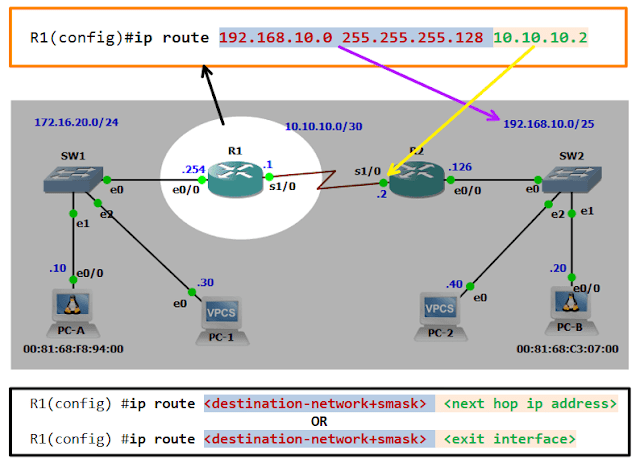 |
| Static Routing Configuration |
"Hey router, kalo ente nerima packet dengan tujuan 192.168.10.0/25, tolong forward packet itu ke IP si R2, atau forward paket itu ke serial1/0 ente.".
Jadi yang perlu diingat ketika konfigurasi static routing adalah: alamat network mana yang ingin dituju, dan rute mana yang akan ditempuh untuk menuju destination network tersebut. Sekali lagi, ingat saja network tujuannya, dan mau kemana rute nya diarahkan.
Setelah konfigurasi, router pun menambahkan alamat tersebut ke routing table nya.
Verifikasi dengan:
R1#show ip route <output cut>
Perhatikan baris akhir dengan flag "S" , artinya baris route tersebut menggunakan protocol routing static, dan route addressnya mengarah ke 10.10.10.2. Jika konfigurasi kita lakukan dengan exit interface, maka akan tertera interface keluaran dari route tersebut.
Terahir, lakukan dan sesuaikan konfigurasi di R2.
Sedikit tentang ARP di tulisan ini
Mungkin kamu mengikuti artikel ini beserta analisanya menggunakan wireshark atau simulation mode di packet tracer. Pada step 1 proses routing diatas, mac address dari pesan ARP reply akan disimpan di PC atau Router.Cara melihatnya adalah dengan:
- Client microcore: $ arp -a
- Cisco router: # show arp
Tentu saja jika ingin mengulang analisa ARP, terlebih dahulu kamu harus menghapusnya dari tabel arp masing-masing perangkat.
Menghapus list mac address di ARP table Linux
pc-a@linux:~$ arp -a ? (172.16.20.254) at aa:bb:cc:00:01:00 [ether] on eth0 pc-a@linux:~$ sudo arp -d 172.16.20.254 pc-a@linux:~$ arp -a ? (172.16.20.254) atPerintah diatas untuk menghapus particular entry dari ARP table.on eth0
Jika ingin menghapus semuanya, gunakan perintah:
pc-a@linux:~$ sudo ip -s -s neigh flush all 172.16.20.254 dev eth0 lladdr aa:bb:cc:00:01:00 ref 1 used 13/13/13 probes 4 REACHABLE *** Round 1, deleting 1 entries *** *** Flush is complete after 1 round ***
Menghapus list mac address di ARP table Cisco router
R1#show arp Protocol Address Age (min) Hardware Addr Type Interface Internet 172.16.20.10 0 0081.68f8.9400 ARPA Ethernet0/0 Internet 172.16.20.254 - aabb.cc00.0100 ARPA Ethernet0/0Sebelum dihapus, saya ingin menjelaskan output tersebut.
Baris pertama adalah mac address milik PC-A yang sudah cached. Sedangkan baris kedua, perhatikan tanda [-], itu artinya interface e0/0 tersebut terhubung ke broadcast device, atau dengan kata lain switch, sehingga outputnya seperti itu.
Menghapusnya cukup dengan menggunakan perintah:
- Keseluruhan:
R1#clear arp- Particular IP:
R1#clear ip arp 172.16.20.10
Dah, sampai disitu dulu bahasan kita tentang konsep dasar routing. Selanjutnya kita akan membahas tentang Routing Protocol, Distance Vector Issue dan perbedaannya dengan Link State, Route Selection, dan lainnya secara lebih mendalam.
#Challenge! Konfigurasi Static Routing
 |
| Challenge! Static Routing Configuration |
Server di topologi sebenarnya hanya Microcore Linux yang saya ganti simbolnya. Kamu bisa menggunakan perangkat apapun yang bersesuaian. Jika ada yang ingin didiskusikan, jangan sungkan mengisi kolom komentar dibawah ini.
Semoga bermanfaat ^ ^
Referensi
• Wendell Odom - CCENT/CCNA ICND1 100-105 Official Certification Guide
• Kevin Wallace - CCNP Routing and Switching Route 300-101 Official Cert Guide
 IP Routing adalah perpindahan paket dari sebuah network ke network yang lainnya dan dilakukan oleh perangkat Layer 3. Perangkat layer 3 disini adalah router, atau switch dengan kemampuan layer 3 (Multilayer Switch - MLS).
IP Routing adalah perpindahan paket dari sebuah network ke network yang lainnya dan dilakukan oleh perangkat Layer 3. Perangkat layer 3 disini adalah router, atau switch dengan kemampuan layer 3 (Multilayer Switch - MLS).
0 comments:
Post a Comment
Berkomentarlah dengan bijak